Canaux de texte uniquement
-
Affichage ou masquage du contenu des canaux contenant uniquement du texte. Pour les composants de réponse commune, cela signifie que vous devez mettre à jour la propriété
metadatapour inclure (ou, le cas échéant, exclure) Twilio pour toute action de réponse, de carte ou globale :responseItems: - type: "text" text: "This text text displays on Twilio" visible: channels: include: "twilio" - type: "text" text: "This text is not shown in Twilio or Facebook!" visible: channels: exclude: "facebook, twilio" actions: - label: "This action is only shown on web channel." type: "postback" payload: action: "someAction" visible: channels: include: "web" -
Configuration de la numérotation automatique.
Twilio/SMS
-
Informations d'identification de Twilio (ces informations sont fournies lors de la configuration du canal Digital Assistant) :
-
Numéro de téléphone Twilio
-
SID de compte
-
Jeton d'authentification
-
-
Informations fournies à Twilio par Digital Assistant :
-
URL de webhook (générée lors de la création du canal Twilio).
-
Lorsque vous créez un canal pour un assistant numérique dans Twilio, n'oubliez pas que "exit", que les utilisateurs sont susceptibles d'utiliser pour naviguer dans les briques de votre assistant numérique, est également un mot-clé par défaut dans Twilio. Ainsi, si un utilisateur saisit "exit" dans un canal Twilio, la conversation Twilio est arrêtée et l'assistant numérique ne recevra pas cette entrée. Les utilisateurs qui veulent utiliser "exit" pour naviguer dans l'assistant numérique doivent contacter Twilio et demander la suppression du mot-clé "exit" de leur compte.
Etape 1 : obtention d'un numéro Twilio activé par SMS
-
Cliquez sur Tous les produits et services (
 ) dans la barre de navigation de gauche.
) dans la barre de navigation de gauche.
-
épinglez SMS programmables (
 ) et Numéro de téléphone (
) et Numéro de téléphone ( ) sur votre tableau de bord.
) sur votre tableau de bord. 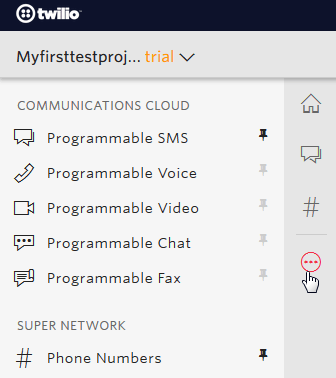
Description de l'image twilio-products.png -
Cliquez sur Numéros de téléphone (maintenant épinglé sur la barre de navigation de gauche), puis cliquez sur Mise en route.
-
Choisissez Obtenir un numéro ou Acheter un numéro. Dans les deux cas, veillez à sélectionner la fonctionnalité SMS. Conservez ce numéro à portée de main pour pouvoir configurer le canal Twilio dans Digital Assistant.
-
Cliquez sur Tableau de bord de la console (
 ) dans la barre de navigation de gauche, puis notez le SID du compte et le jeton d'authentification (accessible en cliquant sur Afficher). Outre le numéro Twilio, ces informations d'identification sont nécessaires à la configuration du canal Twilio.
) dans la barre de navigation de gauche, puis notez le SID du compte et le jeton d'authentification (accessible en cliquant sur Afficher). Outre le numéro Twilio, ces informations d'identification sont nécessaires à la configuration du canal Twilio.
Etape 2 : liaison du bot au numéro Twilio
-
De retour dans Digital Assistant, cliquez sur Canaux dans le menu de gauche, puis sélectionnez Utilisateurs.
-
Cliquez sur Ajouter un canal.
-
Dans la boîte de dialogue Créer un canal :
-
Saisissez un nom, puis choisissez SMS Twilio dans le menu Type de canal.
-
Entrez le SID du compte, le jeton d'authentification et le numéro Twilio.
-
Activez l'option Canal activé.
-
Cliquez sur
 et sélectionnez l'assistant numérique ou la brique à associer au canal.
et sélectionnez l'assistant numérique ou la brique à associer au canal.
-
-
Cliquez sur Créer. Notez l'URL de webhook. Vous en aurez besoin pour effectuer une dernière opération dans la console Twilio.
-
Dans la console Twilio, cliquez sur Numéros de téléphone (
 ), puis sur Numéros actifs.
), puis sur Numéros actifs.
-
Cliquez sur le numéro Twilio sur la page Numéros actifs.
-
Dans la section Messagerie de la page Configurer, collez l'URL de webhook dans le champ Un message arrive.
-
Cliquez sur Enregistrer.
Conseils de test
Vous pouvez tester le canal Twilio en utilisant votre propre téléphone en envoyant des messages au numéro de compte Twilio de Digital Assistant.
Fonctionnalités prises en charge
Les canaux Twilio de Digital Assistant prennent en charge les fonctionnalités suivantes :
- texte,
- images (en tant qu'URL),
- fichiers (en tant qu'URL),
- emojis (en tant qu'URL),
- liens,
- postbacks (en tant qu'URL),
- propriétés personnalisées (partiellement)
- composants de carrousel (partiellement)
- composants de liste (partiellement)
Si vous ciblez votre brique sur plusieurs canaux avec différentes fonctionnalités de formatage, vous pouvez utiliser le balisage HTML dans vos messages. Pour les canaux de texte, ce balisage sera supprimé du message lorsque le message sera transmis au canal. Reportez-vous à Formatage de texte enrichi dans les canaux.
Contraintes imposées aux messages
Les canaux Twilio de Digital Assistant présentent les contraintes de message suivantes :
- Messages texte
- Longueur maximale du message texte : 1 600 caractères. Si la longueur est supérieure à 1 600, le texte est divisé en plusieurs messages.
- Types d'action de texte autorisés : postback, appel, URL. Ces types d'action sont convertis en texte. Pour les actions de postback, le libellé sert de mot-clé pouvant être utilisé pour déclencher le postback.
- Cartes horizontales
- Pris en charge ? : non, mais des fonctionnalités quasiment équivalentes sont assurées en convertissant certains types d'action en texte.
- Types d'action de carte autorisés : postback, appel, URL. Ces types d'action sont convertis en texte. Pour les actions de postback, le libellé sert de mot-clé pouvant être utilisé pour déclencher le postback.
- Types d'action de liste de cartes autorisés : postback, appel, URL. Ces types d'action sont convertis en texte. Pour les actions de postback, le libellé sert de mot-clé pouvant être utilisé pour déclencher le postback.
- Cartes verticales
- Pris en charge : non, mais des fonctionnalités quasiment équivalentes sont assurées en convertissant certains types d'action en texte.
- Types d'action de carte autorisés : postback, appel, URL. Ces types d'action sont convertis en texte. Pour les actions de postback, le libellé sert de mot-clé pouvant être utilisé pour déclencher le postback.
- Types d'action de liste de cartes autorisés : postback, appel, URL. Ces types d'action sont convertis en texte. Pour les actions de postback, le libellé sert de mot-clé pouvant être utilisé pour déclencher le postback.
- Messages de pièce jointe
- Pris en charge ? : oui, si MMS est activé.
- Types d'action de pièce jointe autorisés : postback, appel, URL. Ces types d'action sont convertis en texte. Pour les actions de postback, le libellé sert de mot-clé pouvant être utilisé pour déclencher le postback.
- Boutons d'action
- Pris en charge ? Non, mais des fonctionnalités quasiment équivalentes sont assurées en convertissant certains types d'action en texte.
- Types d'action globale autorisés : postback, appel, URL. Ces types d'action sont convertis en texte. Pour les actions de postback, le libellé sert de mot-clé pouvant être utilisé pour déclencher le postback.
Extensions de canal Twilio
Pour les canaux Twilio, vous pouvez étendre les fonctionnalités des composants de réponse commune avec des fonctions propres à Twilio.
Pour accéder aux extensions, utilisez l'élément channelCustomProperties du composant et définissez les propriétés appropriées. Le format du code est le suivant :
...
channelCustomProperties:
- channel: "twilio"
properties:
PROPERTY_NAME: "PROPERTY_VALUE"
...Vous pouvez appliquer la fonction channelCustomProperties dans les métadonnées du composant au niveau de globalActions, de responseItems et des éléments de responseItems, selon la propriété donnée.
Voici les propriétés personnalisées disponibles pour les canaux Twilio :
| Nom | Valeurs autorisées | Applicable à... | Description |
|---|---|---|---|
mmsEnabled |
|
Eléments de réponse de type cards ou attachment.
|
Peut être utilisé pour remplacer le paramètre MMS par défaut de la configuration du canal. Si cette option est activée, les images sont affichées dans leur propre bulle de message avec un bouton Toucher pour passer en revue. |
optimizeCardRendering |
|
Eléments de réponse de type cards.
|
Définissez la valeur sur true pour transformer l'action de carte en un processus en deux étapes : l'utilisateur sélectionne d'abord une carte, puis sélectionne l'action de carte.
|
cardListHeader |
|
Eléments de réponse de type cards.
|
En-tête affiché lorsque la liste des cartes est présentée. Cette propriété remplace la propriété headerText du message de carte. Applicable uniquement lorsque optimizeCardRendering est défini sur true.
|
cardListFooter |
|
Eléments de réponse de type cards.
|
Pied de page affiché lorsque la liste des cartes est présentée. Cette propriété remplace la propriété footerText du message de carte. Applicable uniquement lorsque optimizeCardRendering est défini sur true.
|
cardDetailHeader |
|
Il existe deux possibilités :
|
En-tête affiché lorsque les détails de la carte sont présentés. Cette propriété remplace la propriété headerText du message de carte. Applicable uniquement lorsque optimizeCardRendering est défini sur true.
|
cardDetailFooter |
|
Il existe deux possibilités :
|
Pied de page affiché lorsque les détails de la carte sont présentés. Cette propriété remplace la propriété footerText du message de carte. Applicable uniquement lorsque optimizeCardRendering est défini sur true.
|
Pour plus d'informations sur l'utilisation de channelCustomProperties, reportez-vous à Channel-Specific Extensions.